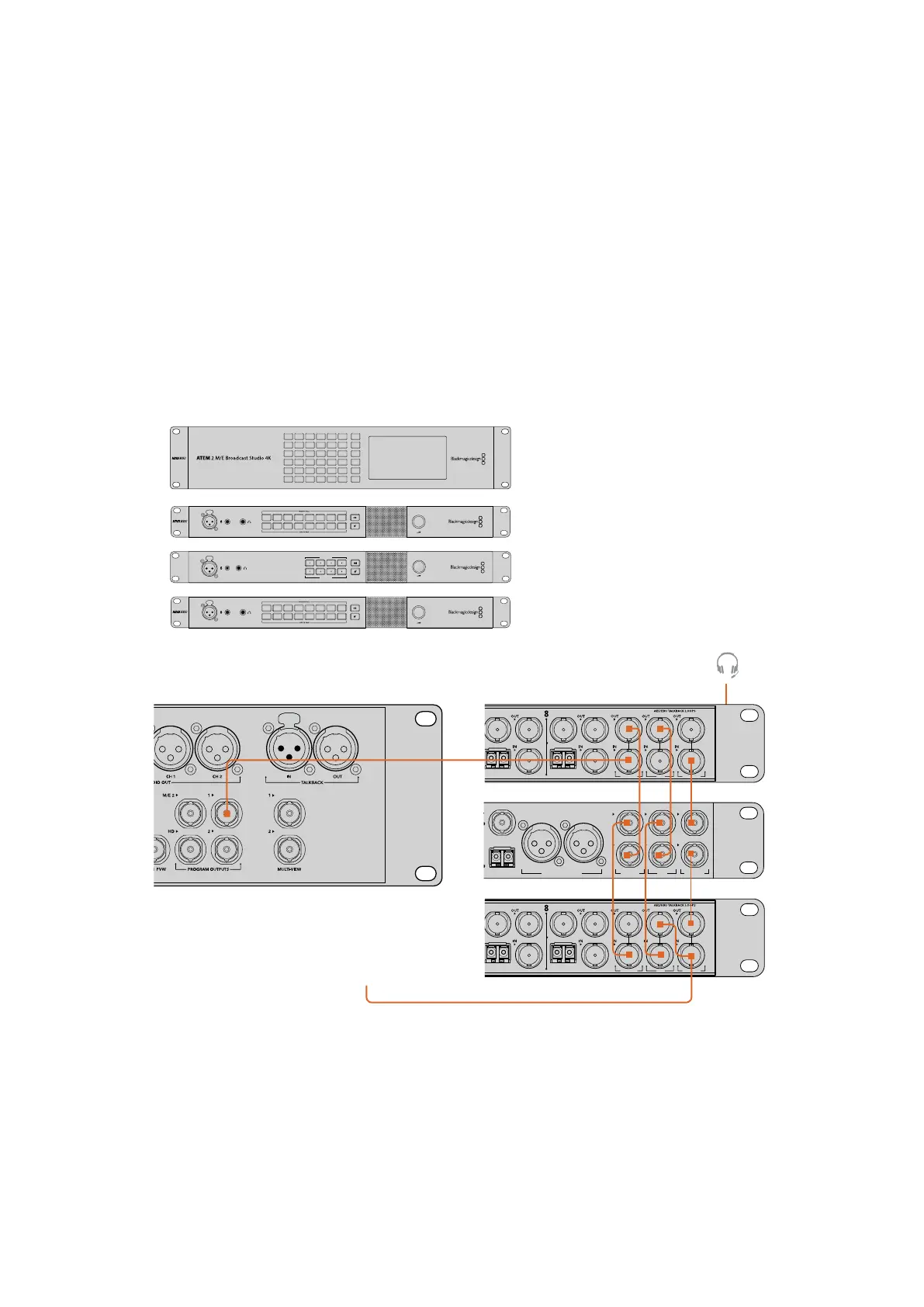Reihenschaltung mehrerer ATEM Converter
Wenn es mehr Kameras einzubinden gilt, als es die Kapazität einzelner ATEM Talkback Converter4K
zulässt, können Sie weitere Kameraanschlüsse bereitstellen, indem Sie mehrere ATEM Converter in
Reihe schalten. Dieses Beispiel zeigt eine Reihenschaltung von zwei ATEM Talkback Converter4Ks
und einem ATEM Studio Converter, die den Einsatz von bis zu 20 Kameras ermöglicht. Der erste
Konverter in der Schleife empfängt die Programmausgabe vom Mischer. Schließen Sie das Talkback-
Headset oder externe Mikrofon an die Frontblende des ersten Konverters an. Die Programm- und
Mikrofonausgaben des ersten Konverters werden so angeschlossen, dass sie zu den
entsprechenden Eingängen des nächsten Konverters durchgeschleift werden. Schließen Sie den
Mikrofonausgang des letzten Konverters in der Schleife an seinen eigenen Kopfhörereingang an.
Schließen Sie den Kopfhörerausgang der Konverter jeweils an den Kopfhörereingang des ihm
vorangehenden Konverters an. Dies schließt die Schleife und alle ATEM Converter sind nun in das
Talkback-Netz eingebunden.
PUSHPUSHPUSHPUSH
1 7 13 19 COL 1 BARS AUX 1
2 8 14 20 COL 2
SPR
SRC
AUX 2
3 9 15
KEY
MASK
CLEAN
FEED 1
ME 2
PVW
AUX 3
4 10 16 BLK
CLEAN
FEED 2
ME 2
PGM
AUX 4
5 11 17 MP 1 MP 1K
ME 1
PVW
AUX 5
6 12 18 MP 2 MP 2K
ME 1
PGM
AUX 6
PUSH
1 2 3 4 5 6 7 8
1 2 3 4 5 6 7 8
PUSH
1 2 3 4 5 6 7 8
1 2 3 4 5 6 7 8
PUSH
LOCK TO TALK
PRESS TO TALK
4321
OPTICAL OUT/IN
SDI OUT
L R
RL
USB 2.0
+12V BACKUP
POWER
OPTICAL OUT/IN
SDI OUT
L R
ANALOG AUDIO OUT OPTICAL OUT/IN
SDI OUT
L R
ANALOG AUDIO OUT
OPTICAL OUT/IN
SDI OUT
L
OUT
R
ANALOG AUDIO OUT
IN
PGM SDI
OUT
IN
MIC
OUT
IN
H/PHONE
AES/EBU TALKBACK LOOPS
PUSH
LOCK TO TALK
PRESS TO TALK
PGM SDI MIC H/PHONE
SDI 1 OUT CAM SDI
CAM OPT
OUT/IN
SDI 2 OUT CAM SDI
CAM OPT
OUT/IN
SDI 2 OUT CAM SDI
CAM OPT
OUT/IN
SDI 4 OUT CAM SDI
CAM OPT
OUT/IN
SDI 5 OUT CAM SDI
CAM OPT
OUT/IN
SDI 6 OUT CAM SDI
CAM OPT
OUT/IN
SDI 7 OUT CAM SDI
CAM OPT
OUT/IN
SDI 8 OUT CAM SDI
CAM OPT
OUT/IN
PGM SDI MIC H/PHONE
SDI 1 OUT CAM SDI
CAM OPT
OUT/IN
SDI 2 OUT CAM SDI
CAM OPT
OUT/IN
SDI 2 OUT CAM SDI
CAM OPT
OUT/IN
SDI 4 OUT CAM SDI
CAM OPT
OUT/IN
SDI 5 OUT CAM SDI
CAM OPT
OUT/IN
SDI 6 OUT CAM SDI
CAM OPT
OUT/IN
SDI 7 OUT CAM SDI
CAM OPT
OUT/IN
SDI 8 OUT CAM SDI
CAM OPT
OUT/IN
PUSH
PUSHPUSHPUSH
1 7 13 19 COL 1 BARS AUX 1
2 8 14 20 COL 2
SPR
SRC
AUX 2
3 9 15
KEY
MASK
CLEAN
FEED 1
ME 2
PVW
AUX 3
4 10 16 BLK
CLEAN
FEED 2
ME 2
PGM
AUX 4
5 11 17 MP 1 MP 1K
ME 1
PVW
AUX 5
6 12 18 MP 2 MP 2K
ME 1
PGM
AUX 6
Der Mikrofonausgang des letzten
Konverters in der Schleife ist an
seinen eigenen Kopfhörereingang
angeschlossen.
ATEM2 M/E Broadcast Studio4K
ATEM Talkback Converter4K
ATEM Studio Converter
ATEM Talkback Converter4K
102Anschlussdiagramme
